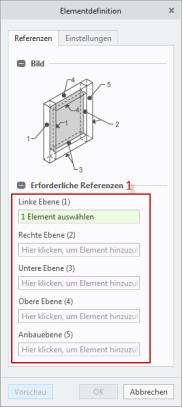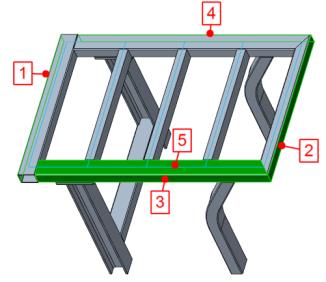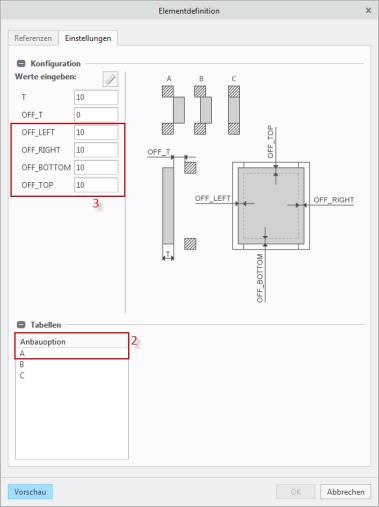Zubehörplatte einbauen
1. Klicken Sie auf
Profilkonstruktion (Framework) >
 Neues Zubehörelement (New Equipment Element)
Neues Zubehörelement (New Equipment Element). Das Dialogfenster
Aus Bibliothek auswählen (Select from library) wird geöffnet.
2. Klicken Sie auf PLATTEN MM (PLATES MM), und wählen Sie dann PLATTE (PLATE) aus. Das Dialogfenster Neue Komponente (New Component) wird geöffnet.
3. Klicken Sie auf Weiter (Next). Das Dialogfenster Elementdefinition (Element Definition) wird geöffnet. Auf der Registerkarte Referenz (Reference) ist der erste Referenz-Kollektor aktiv, und Sie können mit der Auswahl von Referenzen beginnen.
4. Definieren Sie die Referenzen für die Plattenplatzierung. Treffen Sie Ihre Auswahl in der Reihenfolge der Legenden (wie im Folgenden beschrieben und in der Abbildung unten angezeigt):
a. Linke Ebene (1) (Left plane (1)): Wählt die linke Fläche des linken rechteckigen Rohrs aus. b. Rechte Ebene (2) (Right plane (2)): Wählt die rechte Fläche des rechten rechteckigen Rohrs aus. c. Untere Ebene (3) (Bottom plane (3)): Wählt die vordere Fläche des vorderen rechteckigen Rohrs aus. d. Obere Ebene (4) (Top plane (4)): Wählt die hintere Fläche des hinteren rechteckigen Rohrs aus. e. Anbauebene (5) (Attachement plane (5)): Wählt die obere Fläche des vorderen rechteckigen Rohrs aus. | |
5. Klicken Sie auf Einstellungen (Settings), um die Bemaßungen und Optionen für die Platte zu definieren.
6. Wählen Sie in der Tabelle Anbauoption (Attach option)A (A) aus.
7. Geben Sie unter Werte eingeben (Enter Values) den Versatzwert 10 für OFF_LEFT (OFF_LEFT), OFF_RIGHT (OFF_RIGHT), OFF_BOTTOM (OFF_BOTTOM) und OFF_TOP (OFF_TOP) ein, um die Platte mit einem Versatz von 10 mm auf jeder Seite zu erzeugen.
8. Klicken Sie auf Vorschau (Preview), um eine Vorschau der eingebauten Platte anzuzeigen. Wiederholen Sie ggf. die Schritte 4 bis 7, um andere Referenzen auszuwählen oder andere Bemaßungen oder Optionen einzugeben.
9. Klicken Sie auf OK (OK), um die Platte einzubauen.
10. Klicken Sie auf Schließen (Close), um das Dialogfenster Neue Komponente (New Component) zu schließen.
 Neues Zubehörelement (New Equipment Element). Das Dialogfenster Aus Bibliothek auswählen (Select from library) wird geöffnet.
Neues Zubehörelement (New Equipment Element). Das Dialogfenster Aus Bibliothek auswählen (Select from library) wird geöffnet. Neues Zubehörelement (New Equipment Element). Das Dialogfenster Aus Bibliothek auswählen (Select from library) wird geöffnet.
Neues Zubehörelement (New Equipment Element). Das Dialogfenster Aus Bibliothek auswählen (Select from library) wird geöffnet.